安装flash播放器免费下载
多特软件站为您找到 40 款符合条件的软件【DVD播放器基本介绍】
本软件是一款优秀的DVD播放软件,界面十分漂亮。是DVD视频播放的首选软件。使用方法:插入DVD光盘到光驱内,启动软件,点击播放图标即可播放。 本软件永久免费,请放心使用!dvd 播放器(DVD X Player )是一款可以在计算机上播放的DVD软件。使用dvd-x- player后,即使你的DVD-Rom有区码限制,那也不要紧了可以放心播放任意区码的影碟。支持多语言,可以自动根据你的系统语言显示相应语言界面。本站免费提供下载。
【dvd播放器主要特点】
1.播放 DVD/VCD/CD/DivX/ XviD / MPEG-4 / QuickTIme / Real/ MacroMedia Flash
2.DVD盘地区码不受限制与DVD编码不受限制
3.录制DVD电影为MPEG2的视频文件或MP3音乐文件
4.在任何屏幕模式下,视频可以在流行电影16:9比例下播放, 电影播放画面无毛刺等.
5.支持杜比数字 5.1(AC-3)效果,数字影院系统效果(DTS),杜比环绕,多声道解码,1到7.1声道.
For Microsoft Windows 98/98SE/ME, Windows NT/2000/2003, Windows XP, Windows Vista
支持的媒体类型
支持以下所有光盘格式:
DVD视频,DVD,DVD-RAM、DVD-RW、DVD+RW,
vcd1.1,加记号于VCD2.0,SVCD
视频文件格式
音频视频交错(AVI)
运动图像专家组(MPEG,MPG,M1V,datmpa,MPE,MPV2)
Windows媒体视频(WMV)
高级流格式(ASF、ASX)
数字视频(DV,DV1)
视频目标文件(VOB)
MPEG 2视频(M2V)
英特尔视频技术(IVF)
QuickTime内容(MOV、QT)
真正的网络内容(RM,RMVB)
DivX(AVI)
flassh(SWF)
DC和DV
音频文件格式:
微软波形音频文件(WAV)
AIFF(.aif)
金(金)
(和)
MIDI(中)
Windows媒体音频(.wma)
MPEG音频层3(MP3,MP2,MP1,。。。MPa。M2P,。M2a)
光盘(CDA)
【dvd播放器安装方法】
1、下载文件找到"DVDXPlayerSetup-Standard.exe"双击运行,进入软件安装向导界面;
2、进入软件的安装向导界面,选择您需要进行使用的语言,点击确定;
3、选择好了语言之后,点击进入软件的安装向导界面,点击下一步;
4、点就我同意许可证,点击下一步;
5、选择软件安装的位置,建议安装在D盘,默认安装位置“C:Program Files (x86)DVD X StudiosDVD X Player 5.4 Standard”,点击下一步;
6、选择开始安装目录,默认目录“DVD X Player 5.4 Standard”,点击下一步;
7、软件已经准备好了进行安装,包括了安装文件夹,开始菜单,点击安装;
8、软件正在进行快速的安装之后,请耐心等待..........
9、选择文件关联的选项,不需要的将勾去掉,点击确定;
10、软件已经安装完成,点击完成;
【dvd播放器使用方法】
录制DVD视频:
你可以录制DVD电影为MPEG2视频文件,请参阅记录设置记录类型为MPEG2文件,然后开始记录,记录的文件将被保存为“。你在为你的未来观察记录设置页面预设文件夹MPG文件。
注意:为了保护DVD版权,DVD播放器只允许您录制DVD视频45分钟(专业版)或15分钟(标准版)。
录制DVD音频:
或者您可以录制DVD音频作为MP3音频文件,请参阅记录设置设置记录类型为MP3文件,然后开始记录,记录文件将被保存为“MP3”文件在目录中,您指定的记录设置页面。
注:DVD播放器专业允许您录制DVD音频没有时间限制,否则,DVD播放器标准只允许您录制DVD音频15分钟。
K-LiteMegaCodecPack是解码器包的鼻祖,可以为其他播放器提供不同格式的音视频文件解码,把许多影音解码器和一款视频播放器打包在一起,支持所有常见和不常见的音视频格式。
相关软件软件大小版本说明下载地址
芒果TV极速版 v6.1.9官方版109Mv6.1.9官方版查看 斗鱼直播 v7.2.1.0官方版56.5Mv7.2.1.0官方版查看 东方影视大全 v1.0.0.46官方版49.1Mv1.0.0.46官方版查看 2345影视大全 v9.0官方电脑版601KBv9.0官方电脑版查看 啪啪影音播放器 v1.2.2官方版18.2Mv1.2.2官方版查看K-Lite Mega Codec Pack 是解码器包的鼻祖,可以为其他播放器提供不同格式的音视频文件解码,把许多影音解码器和一款视频播放器打包在一起,支持所有常见和不常见的音视频格式。安装时候可以不选择播放器,从而可以通过Windows Media Player播放所有的音视频。K-Lite Mega Codec Pack的特点是兼容性好,占用系统资源小,不插启动项,不拖慢系统速度,安装和卸载都不用重启计算机。
安装教程
1、下载K-Lite Mega Codec Pack安装包(5.8.3 9.9.5)。这里给出的是个安装包,双击运行(直接打开)开始安装过程。Windows 中可能会在打开此安装包的时候弹出一个安全警告,如下图0所示,因为此安装包没有有效的证书。从这里下载的安装包是比较安全的,直接单击“运行”按钮即可。
图 0 Windows 中打开文件时的安全警告
2、开始安装。如图1。这里没什么好说的,直接 Next > 进入下一步。修订的时候这个界面仅仅是版本号不一样,就没有重新做图,无碍。
图1 K-Lite Mega Codec Pack 开始安装
3、选择安装模式。下面的图2是用 K-Lite Codec Pack 截的,但是除了标题外别的都一样。K-Lite Codec Pack 只是比 K-Lite Mega Codec Pack 少了对播放视频不重要的几个组件。
图2 K-Lite Mega Codec Pack 安装模式选择
共有三种模式可选:
简单模式:提供较少的自定义选项(可选择使用的播放器、设备的扬声器类型),多数选项都按照默认设置
一般模式:所有选项(可选择是否安装 Media Player Classic 播放器) ,默认安装位置
高级模式:所有选项,可选安装位置
根据需要选择一种即可。下面以“高级模式”为例,因为它的步骤中包含了前面 2 种模式里的所有步骤。所以,如果你选择了前面的某个模式来安装,下面的步骤可以跳着看。
提示:在最后确认安装之前,你还可以返回到这里重新选择安装模式。
4. 选择安装位置。默认是安装在 Windows 系统默认的程序文件夹中。看你的习惯,改不改都一样。如果要改,单击下图中中间靠右的那个按钮,浏览选择安装位置即可。然后单击下面的 Next >。
K-Lite Mega Codec Pack 选择安装位置
5、选择组件,如下图所示。MPC(Media Player Classic)是一个非常受欢迎的播放器,多平台支持。实际上看各自的习惯吧,根据你的需要决定是否要把图中红框所圈部分都取消选择 。默认是选中的。
其它的各个组件不用做修改,保持默认就行了,然后 Next > 进入下一步。
K-Lite Mega Codec Pack 选择组件
实际上安装包里内置了几种预设集。比如这里选择的 Profile 2 就是不安装播放器,其它都默认。一般情况下就是要不要安装 MPC 播放器的问题,别的都不用修改。
6、创建 Windows 开始菜单文件夹。这一步不需要修改什么,直接点击 Next > 到下一步。
7、选择附加任务设置,如图。这一步也不需要做什么调整,直接 Next > 进入下一步。
K-Lite Mega Codec Pack 附加任务
8、硬件加速(Hardware Acceleration)。这个情况稍微复杂一点儿,根据电脑配置不同可能稍有不同。如果电脑有独立显卡的话,可以选择那个有独立显卡名称的选项。独立显卡目前也就是 NVIDIA 或者 AMD(或者显示的是 ATI)。使用硬件加速有助于缓解 CPU 的压力。不过现在的电脑 CPU 都很强大,而大家看片的时候一般也不会做别的工作,所以在这一步即使不做更改也挺好。而且,即便这里不设置硬件加速,而只是用 Use softwre decoding(软件解码,也就是靠 CPU 计算解码),以后也可以在播放器里设置硬件加速。
我的电脑是 Intel CPU 内置显卡和 NVIDIA 独立显卡双卡配置,所以我都给改成了如图所示的 LAV Video
软件简介
哔哩哔哩(bilibili)是一款知名的国内弹幕视频网站的官方客户端。用户可以在该软件中观看各种类型的高质量视频内容,包括动画、番剧、电影、电视剧、纪录片、综艺娱乐等。除了观看视频,用户还可以参与弹幕互动、发布评论、分享视频等。
软件功能
1. 视频观看:提供丰富多样的视频内容供用户观看。
2. 弹幕互动:支持弹幕评论、弹幕点赞等功能,让用户可以实时参与视频互动。
3. 会员特权:提供付费会员服务,享受无广告观看、追剧提前看等特权。
4. 分享交流:支持将喜欢的视频分享至社交平台,与好友进行交流和讨论。
软件亮点
1. 弹幕互动:用户可以在视频上发表自己的评论,该评论会以动态弹幕形式显示在视频上方,增加了互动性和趣味性。
2. 精彩内容:提供海量高质量的视频内容,涵盖了各种类型,满足用户的不同需求。
3. 个性化推荐:根据用户的浏览历史和兴趣偏好,为用户推荐个性化的视频内容,提高观看体验。
使用方法
1. 下载安装哔哩哔哩客户端。
2. 打开软件,创建或登录账号。
3. 在首页浏览热门视频,或者使用搜索功能查找感兴趣的内容。
4. 点击视频封面图进入视频播放界面,观看视频并参与弹幕互动。
5. 在视频下方可以查看评论、分享视频等操作。
软件特色
1. 多样化的内容:提供的视频内容丰富多样,满足了用户对不同类型视频的需求。
2. 弹幕互动:用户可以在视频上发表自己的实时评论,与其他用户进行互动。
3. 个性化推荐:根据用户的兴趣偏好,为用户推荐个性化的视频内容,提高使用体验。
4. 社区氛围浓厚:用户可以评论、点赞、分享等,与其他用户分享喜爱的视频。
更新日志
1. 新增付费会员服务,提供更多的特权。
2. 优化弹幕评论体验,增加了一些互动功能。
3. 提高了视频播放的稳定性和流畅度。
同类对比
1. 爱奇艺:与哔哩哔哩客户端类似,提供大量的视频内容,但以影视为主。
2. 腾讯视频:腾讯旗下的视频客户端,拥有丰富的视频资源和优质的用户体验。
3. 优酷:提供海量的视频内容,包括影视、综艺、动漫等。
软件问答
1. 哔哩哔哩可以在哪些平台上使用?
答:哔哩哔哩可以在PC端、手机端、平板电脑等平台上使用。
2. 如何参与视频的弹幕互动?
答:在视频播放页面下方输入你的评论,即可参与弹幕互动。
编辑点评
哔哩哔哩是国内一款非常受欢迎的弹幕视频网站的官方客户端。它提供丰富多样的视频内容,用户可以在观看视频的同时参与弹幕互动,享受个性化推荐的视频内容。此外,它还能满足用户对不同类型视频的需求,并提供了付费会员服务,使用户能够享受更多特权。无论是看动画、番剧还是综艺娱乐,哔哩哔哩都是用户不可错过的选择。
软件简介
哔哩哔哩(bilibili)是一款知名的国内弹幕视频网站的官方客户端。用户可以在该软件中观看各种类型的高质量视频内容,包括动画、番剧、电影、电视剧、纪录片、综艺娱乐等。除了观看视频,用户还可以参与弹幕互动、发布评论、分享视频等。
软件功能
1. 视频观看:提供丰富多样的视频内容供用户观看。
2. 弹幕互动:支持弹幕评论、弹幕点赞等功能,让用户可以实时参与视频互动。
3. 会员特权:提供付费会员服务,享受无广告观看、追剧提前看等特权。
4. 分享交流:支持将喜欢的视频分享至社交平台,与好友进行交流和讨论。
软件亮点
1. 弹幕互动:用户可以在视频上发表自己的评论,该评论会以动态弹幕形式显示在视频上方,增加了互动性和趣味性。
2. 精彩内容:提供海量高质量的视频内容,涵盖了各种类型,满足用户的不同需求。
3. 个性化推荐:根据用户的浏览历史和兴趣偏好,为用户推荐个性化的视频内容,提高观看体验。
使用方法
1. 下载安装哔哩哔哩客户端。
2. 打开软件,创建或登录账号。
3. 在首页浏览热门视频,或者使用搜索功能查找感兴趣的内容。
4. 点击视频封面图进入视频播放界面,观看视频并参与弹幕互动。
5. 在视频下方可以查看评论、分享视频等操作。
软件特色
1. 多样化的内容:提供的视频内容丰富多样,满足了用户对不同类型视频的需求。
2. 弹幕互动:用户可以在视频上发表自己的实时评论,与其他用户进行互动。
3. 个性化推荐:根据用户的兴趣偏好,为用户推荐个性化的视频内容,提高使用体验。
4. 社区氛围浓厚:用户可以评论、点赞、分享等,与其他用户分享喜爱的视频。
更新日志
1. 新增付费会员服务,提供更多的特权。
2. 优化弹幕评论体验,增加了一些互动功能。
3. 提高了视频播放的稳定性和流畅度。
同类对比
1. 爱奇艺:与哔哩哔哩客户端类似,提供大量的视频内容,但以影视为主。
2. 腾讯视频:腾讯旗下的视频客户端,拥有丰富的视频资源和优质的用户体验。
3. 优酷:提供海量的视频内容,包括影视、综艺、动漫等。
软件问答
1. 哔哩哔哩可以在哪些平台上使用?
答:哔哩哔哩可以在PC端、手机端、平板电脑等平台上使用。
2. 如何参与视频的弹幕互动?
答:在视频播放页面下方输入你的评论,即可参与弹幕互动。
编辑点评
哔哩哔哩是国内一款非常受欢迎的弹幕视频网站的官方客户端。它提供丰富多样的视频内容,用户可以在观看视频的同时参与弹幕互动,享受个性化推荐的视频内容。此外,它还能满足用户对不同类型视频的需求,并提供了付费会员服务,使用户能够享受更多特权。无论是看动画、番剧还是综艺娱乐,哔哩哔哩都是用户不可错过的选择。
MKV播放器官方电脑版是一款免费的多媒体视频播放器。MKV播放器可以播放MKV、AVI等格式的视频,软件自带解码,不需要您在安装其他的的解码器了,软件可以为你提供全屏高清播放,让你享受更清晰的播放。

【功能介绍】
mkv播放器能播放全部的视频格式,例如AVI, DAT, MPEG, DivX, XviD, WMV, ASF. MP4, FLV, MP3这些,还支持全屏幕高清播放。
【手机软件特点】
1、最好的播放视频画面质量及其最顺畅的播放视频感受
2、支持基本上全部的视频格式
3、支持mkv的内嵌及其外挂软件srt、ass、saa外挂字幕
4、支持多声频流多外挂字幕挑选
5、支持http、rtsp流媒体服务器
6、支持列表,同种类文档持续播放视频
【操作方法】
1、在本站下载mkv播放器安装包,电脑本地得到一个压缩包,使用360压缩软件解压后,双击.exe文件进入mkv播放器安装导向界面,点击【下一步】继续安装。
2、选择mkv播放器的安装位置,您可以点击【下一步】,软件会自动安装,或者您可以点击【浏览】,在打开安装位置界面,您可以自行选择软件的安装位置,选择完成后点击【下一步】。
3、选择mkv播放器的开始菜单位置,小编建议默认就可了,然后点击【下一步】。
4、选择是否创建mkv播放器桌面图标,您可以自行选择,选择完成后点击【下一步】。
5、您可以先阅读mkv播放器软件协议,阅读完成后点击【接受】,然后点击【下一步】。
6、准备安装mkv播放器,您可以先检查一下软件的安装位置是否正确,如果正确点击【安装】就可以了。
7、mkv播放器正在安装中,您需要耐心等待。
8、填写问卷调查,填写完成后,点击下一步。
9、kmv播放器安装完成,您可以勾选运行mkv播放器,点击【完成】就可打开软件。
【常见问题】
mkv格式视频用什么播放器可以放?
mkv格式是现在应用最广泛的视频转换格式,它能容纳多种不同类型编码的视频、音频及字幕流,目前主流播放器均支持这种格式播放。网友建议可用qq影音播放,可以试试。另外,Media player Classic、BSplayer、ZoomPlayer播放器等,windows Media player这些播放器都可以播放。
:
FlaFly Flash播放器可不只是个简单的播放工具,它更像是您电脑里的全能助手,既能流畅播放Flash动画,又能轻松管理各种Flash文件。根据用户真实反馈,这款播放器博采众家之长,在操作体验上下足了功夫,用过的朋友都说顺手。
安装方法
:想马上体验这个实用工具?四步轻松搞定:
1. 先到多特软件站这类可靠平台下载安装包
2. 下载完成后解压到方便找的文件夹里
3. 双击安装程序,跟着指引点"下一步"就行
4. 装好后点开图标,马上开启愉快的Flash之旅
常见问题
:1. 问:有些Flash文件播不出来咋整?
答:可能是文件损坏了,或者版本对不上。建议先确认文件完整性,再看看是不是要更新播放器版本
2. 问:都能播哪些格式的Flash呀?
答:主流的SWF格式基本通吃,其他特殊格式可以到官网说明里查支持列表
特别推荐给还在用Flash的老玩家们,这个不到10M的小工具真心好用,操作界面清爽没广告,试过就知道有多香!
Adobe Flash Player官方新版是一款高级客户端运行时使用的播放器。请大家注意一下:应 Adobe flash player 官方要求,该软件所有下载已经全部关闭,如需要下载该软件,请直接到官网()下载,谢谢。
Adobe Flash Player 软件特色
Adobe Flash Player是一种广泛使用、专有的多媒体播放器,Adobe Flash Player 最初设计目的为播放2维向量动量,但至此之后成为适合开发创造丰富型互联网应用程序、流视频音频的工具。Flash Player使用向量图形的技术来最小化文件的大小以及创造节省网络带宽和下载时间的文件,因此Flash 成为嵌入网页中的小游戏、动画以及图形用户界面常用的格式。
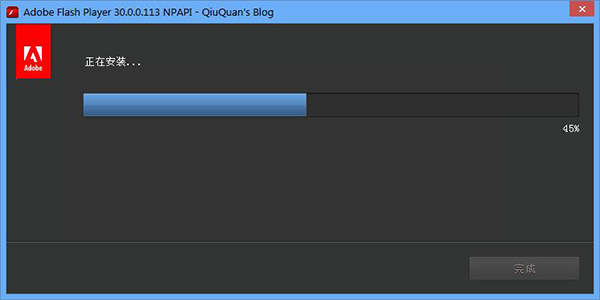
Adobe Flash Player安装步骤
一、下载新版本的Adobe Flash Player安装包,然后双击运行。之后就会打开运行界面,如下图所示:
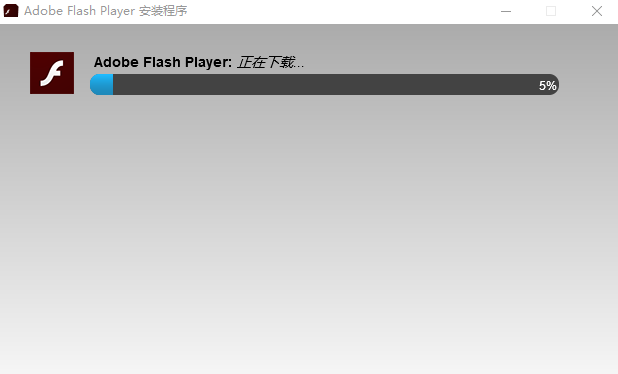
flash插件下载安装截图
二、然后等待等待Adobe Flash Player即可,点击完成退出安装向导就行了。
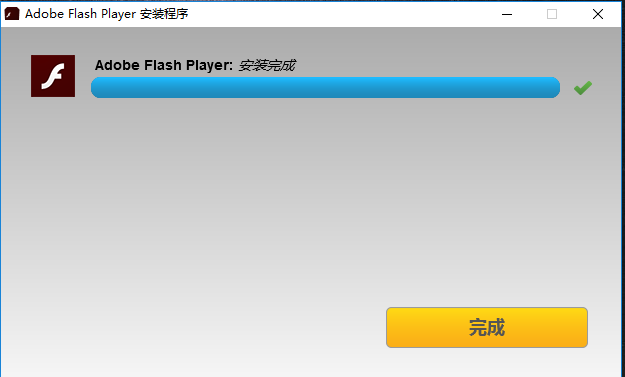
flash插件下载安装截图
Adobe Flash Player使用技巧
禁止Adobe Flash Player自动更新的方法:
1、点击我们电脑左下角的开始菜单找到“控制面板”选项,点击打开它;
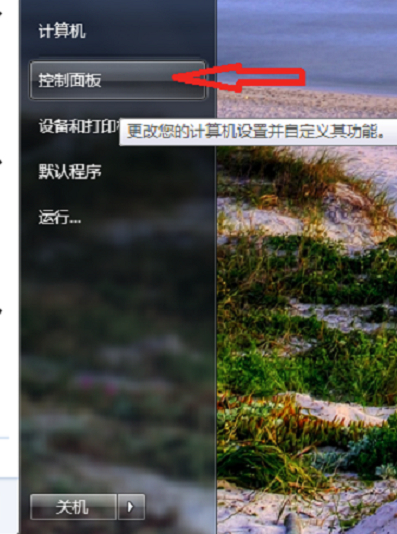
2、在打开的控制面板界面中找到“ flash player”,点击打开它。
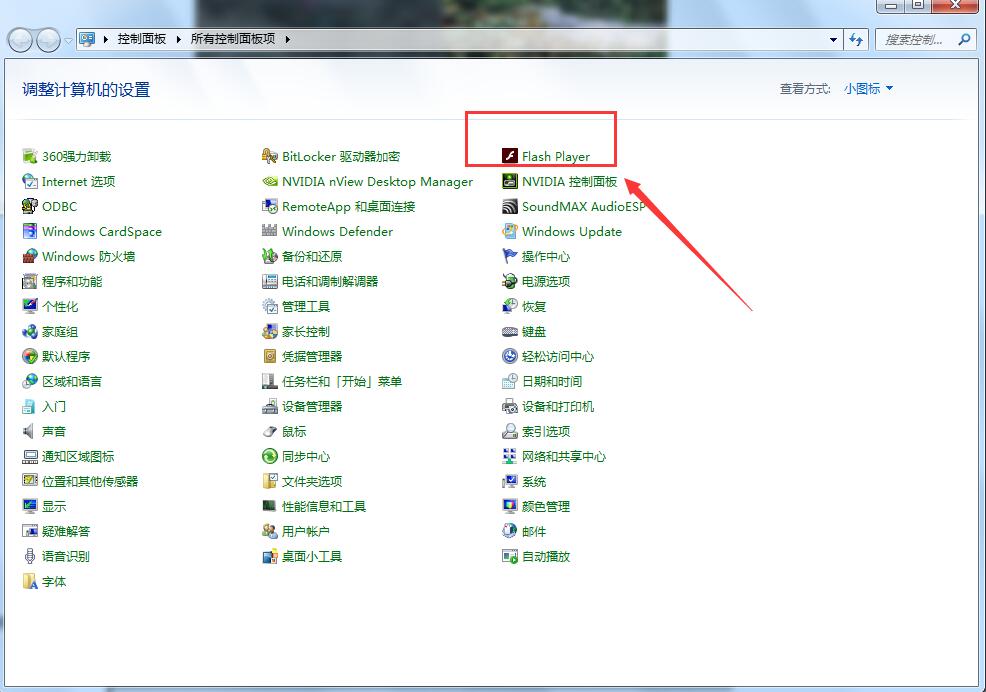
3、接着就会打开flash player设置管理器,在界面上方的选项卡中切换到“高级”选项。然后会看到如下界面,在这里更新栏目下将原来的“允许adobe安装更新”改为“从不检查更新”选项,切换小选项前面的小圆圈即可。
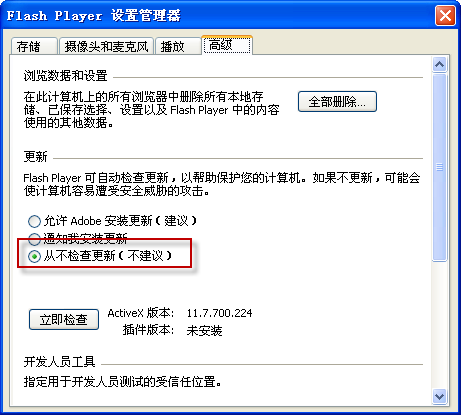
Adobe Flash Player常见问题
Adobe Flash Player如何更新?
1、同样还是如同上述步骤先打开我们的控制面板找到Adobe flash player图标打开。(不会小伙伴可以参考以上Adobe Flash Player使用方法中的教程。)
2、接着就会打开Flash Player设置管理器,如下图所示。在这里我们切换到更新选项,在这里有两种更新方式:1、允许adobe安装更新 2、通知我安装更新。这里小编推荐大家选择第一种,这样可在我们知情的情况下再对flash player插件进行更新。
3、勾选“允许adobe安装更新”选项后,在界面下方我们还会看到有一个立即检查模块,点击可查看最新版本。

4、点击立即检查按钮后会自动跳转到flash player官方网站,找到“下载”栏目,然后点击下载Adobe flash player。
5、进入下载界面,点击“立即安装”下载更新。然后等待Adobe flash player下载更新即可。这样就完成对Adobe flash player的更新设置了,是不是非常简单,你学会了吗?
Adobe Flash Player如何卸载?
方法一:最简单的方式就是通过我们电脑上已经安装的360安全卫士或腾讯管家之类的软件,右键点击Adobe Flash Player图标,在弹出的快捷菜单中选择卸载即可。
方法二:当然你也可以使用控制面板来卸载:打开电脑的开始菜单,找到控制面板打开。接着再找到“程序和功能”选项点击打开,在里面找到Adobe Flash Player条目信息点击卸载即可。
方法三:稍微复杂些的卸载方法就是可以通过删除注册表信息来卸载Adobe Flash Player。
1、点击电脑开始菜单打开运行窗口,输入regedit回车;
2、接着就会打开注册表编辑器,在这里我们在左侧列表中找到HKEY_CURRENT_USERSoftwareMacromedia”删除FlashPlayer”这个文件夹。
3、再打开“HKEY_LOCAL_MACHINESOFTWAREMacromedia”还是把这个“FlashPlayer”文件夹删除。
4、根据以上步骤操作完成后就卸载完成了。
Adobe Flash Player更新日志
大大减少在播放高解析影片时,计算机处理器的工作量,根据 Adobe 官方说法,这将可以让 1080p 影片播放仅吃掉 15% 左右的 CPU 资源。
华军小编推荐:Adobe Flash Player是我们经常使用的非常专业的一款多媒体程序播放器。使用它可以提升flash动画效果,带给你不一样观看体验。
功能说明
:BitComet FLV 播放器其实是一款专门用来播放本地视频文件的工具,特别擅长处理 .flv 和 .swf 格式。别看它体积小巧,该有的功能一样不少——支持画面缩放、全屏切换、音量调节这些基本操作。最方便的是完全免费使用,解压后不用安装就能直接运行,特别适合需要快速查看视频内容的场景。
使用指南
:这款播放器属于即开即用的绿色软件,操作起来非常简单:
1. 先到正规下载站(推荐多特软件站)获取安装包
2. 把压缩包解压到任意文件夹
3. 找到文件夹里的主程序文件,双击就能直接播放视频
常见问题
:1. 能在线看视频吗?
→ 暂时不支持网络播放功能,只能播放本地已下载的视频文件
2. 有些FLV文件打不开怎么办?
→ 这种情况通常是视频文件损坏或编码格式特殊导致的,建议尝试用VLC等万能播放器打开,或者检查文件完整性
使用建议:虽然BitComet最早是靠BT下载软件出名的,但这个附带的FLV播放器其实非常实用。特别是需要处理大量FLV格式视频时,这个轻量级工具用起来特别顺手,推荐常备在电脑里备用。
软件简介
天傲Flash播放器是经过天傲设计小组全体成员几个月潜心开发的成果。她是Flash动画(*.swf)文件的专用播放器。
软件亮点
小巧、反应快、专一性强
使用方法
通过菜单栏的文件->打开,选择您要播放的Flash"动画(*.swf)文件,即可达到播放的效果。同时支持暂停、继续、进度、全屏。
思念FLASH播放器是一款由Python构建的经典播放工具,专为怀念Flash时代的用户打造。该软件不仅完美还原了传统Flash播放功能,更创新性地整合了资源检索、在线浏览及P2P共享等现代特性,特别适合需要运行本地或网络端Flash资源的使用场景。对于仍在使用Flash技术的老旧网站、怀旧小游戏等数字遗产,这款播放器堪称理想解决方案。
安装指引
1. 通过多特软件站等正规渠道获取安装包,当前版本为V0.3,安装包体积仅4MB左右
2. 双击安装包,根据向导完成安装步骤(若为压缩文件需先解压)
3. 完成安装后,即可在程序菜单启动播放器,畅享Flash内容的独特魅力
常见问题解答
1. 格式兼容
问:这款播放器能兼容所有Flash格式吗?
答:核心支持SWF等主流格式,部分特殊格式可能存在兼容限制,建议使用前参考官方提供的兼容性列表。
2. 安装异常处理
问:安装过程中出现报错怎么办?
答:建议重新下载完整安装包,关闭安全软件后重试。若问题持续,可通过官网技术支持通道获取专业指导。
值得注意的是,在HTML5等现代技术主导的今天,这类播放器的存在为数字文化遗产提供了重要保护。若您在使用过程中遇到其他技术问题,欢迎随时联系我们的客服团队获取帮助。
K-LiteCodecPack是一款集合了丰富编解码器程序和工具软件的套件包。这款全面的套件,包括了您播放音频或视频文件时可能会用到的所有编解码器。
相关软件软件大小版本说明下载地址
芒果TV极速版 v6.1.9官方版109Mv6.1.9官方版查看 斗鱼直播 v7.2.1.0官方版56.5Mv7.2.1.0官方版查看 东方影视大全 v1.0.0.46官方版49.1Mv1.0.0.46官方版查看 2345影视大全 v9.0官方电脑版601KBv9.0官方电脑版查看 啪啪影音播放器 v1.2.2官方版18.2Mv1.2.2官方版查看K-Lite Codec Pack 是一款集合了丰富编解码器程序和工具软件的套件包。这款全面的套件,包括了您播放音频或视频文件时可能会用到的所有编解码器。 难能可贵的是,它并不会强制您安装所有的组件,而是可以根据您系统的需要,选择性的勾选您希望安装的编解码器程序,以避免不必要的系统开支。除了提供编解码器程序,K-Lite Codec Pack还包括了多种实用工具,可以对音频和视频文件进行简单的处理。这些工具可以很好地与编解码器配合使用,如添加字幕、获取文件信息等。K-Lite Codec Pack是一款功能齐全的编解码器套件包,可以让您在电脑上播放几乎任何格式的音频和视频文件。
安装教程
1、下载K-Lite Mega Codec Pack安装包(5.8.3 9.9.5)。这里给出的是个安装包,双击运行(直接打开)开始安装过程。Windows 中可能会在打开此安装包的时候弹出一个安全警告,如下图0所示,因为此安装包没有有效的证书。从这里下载的安装包是比较安全的,直接单击“运行”按钮即可。
图 0 Windows 中打开文件时的安全警告
2、开始安装。如图1。这里没什么好说的,直接 Next > 进入下一步。修订的时候这个界面仅仅是版本号不一样,就没有重新做图,无碍。
图1 K-Lite Mega Codec Pack 开始安装
3、选择安装模式。下面的图2是用 K-Lite Codec Pack 截的,但是除了标题外别的都一样。K-Lite Codec Pack 只是比 K-Lite Mega Codec Pack 少了对播放视频不重要的几个组件。
图2 K-Lite Mega Codec Pack 安装模式选择
共有三种模式可选:
简单模式:提供较少的自定义选项(可选择使用的播放器、设备的扬声器类型),多数选项都按照默认设置
一般模式:所有选项(可选择是否安装 Media Player Classic 播放器) ,默认安装位置
高级模式:所有选项,可选安装位置
根据需要选择一种即可。下面以“高级模式”为例,因为它的步骤中包含了前面 2 种模式里的所有步骤。所以,如果你选择了前面的某个模式来安装,下面的步骤可以跳着看。
提示:在最后确认安装之前,你还可以返回到这里重新选择安装模式。
4. 选择安装位置。默认是安装在 Windows 系统默认的程序文件夹中。看你的习惯,改不改都一样。如果要改,单击下图中中间靠右的那个按钮,浏览选择安装位置即可。然后单击下面的 Next >。
K-Lite Mega Codec Pack 选择安装位置
5、选择组件,如下图所示。MPC(Media Player Classic)是一个非常受欢迎的播放器,多平台支持。实际上看各自的习惯吧,根据你的需要决定是否要把图中红框所圈部分都取消选择 。默认是选中的。
其它的各个组件不用做修改,保持默认就行了,然后 Next > 进入下一步。
K-Lite Mega Codec Pack 选择组件
实际上安装包里内置了几种预设集。比如这里选择的 Profile 2 就是不安装播放器,其它都默认。一般情况下就是要不要安装 MPC 播放器的问题,别的都不用修改。
6、创建 Windows 开始菜单文件夹。这一步不需要修改什么,直接点击 Next > 到下一步。
7、选择附加任务设置,如图。这一步也不需要做什么调整,直接 Next > 进入下一步。
K-Lite Mega Codec Pack 附加任务
8、硬件加速(Hardware Acceleration)。这个情况稍微复杂一点儿,根据电脑配置不同可能稍有不同。如果电脑有独立显卡的话,可以选择那个有独立显卡名称的选项。独立显卡目前也就是 NVIDIA 或者 AMD(或者显示的是 ATI)。使用硬件加速有助于缓解 CPU 的压力。不过现在的电脑 CPU 都很强大,而大家看片的时候一般也不会做别的工作,所以在这一步即使不做更改也挺好。而且,即便这里不设置硬件加速,而只是用 Use softwre decoding(软件解码,也就是靠 CPU 计算解码),以后也可以在播放器里设置硬件加速。
我的电脑是 Intel CPU 内置显卡和 NVIDIA 独立显卡双卡配置,所以我都给改成了如图所示的 LAV Video





















